Comment fournir un service SMS HTTP
Dans ce guide, vous apprendrez comment offrir un service SMS basé sur HTTP en utilisant Ozeki SMS Gateway. En configurant un utilisateur API HTTP, en générant des clés API sécurisées et en paramétrant une journalisation appropriée, vous pouvez permettre à des applications externes d'envoyer des SMS via votre système en utilisant des requêtes HTTP. Cette configuration est idéale pour les développeurs et les fournisseurs de services qui souhaitent intégrer des fonctionnalités SMS dans leurs applications ou proposer des services SMS à leurs clients. Le tutoriel comprend également des étapes pour tester l'API avec Postman et surveiller l'activité des messages via les journaux intégrés afin d'assurer une livraison fiable et une traçabilité.
Qu'est-ce qu'Ozeki SMS Gateway ?
Ozeki SMS Gateway est une solution logicielle puissante et auto-hébergée conçue pour envoyer et recevoir des SMS via votre propre infrastructure. Il prend en charge des protocoles de communication standard tels que HTTP, SMPP et plus encore, ce qui le rend idéal pour l'intégration avec des applications métier. Avec Ozeki SMS Gateway, vous pouvez automatiser les notifications SMS, gérer des services de messagerie bidirectionnels et créer des systèmes personnalisés basés sur les SMS pour le marketing, le support client ou les alertes système—le tout sans dépendre de services tiers.
Créer et configurer un utilisateur API HTTP (étapes rapides)
- Ouvrez Ozeki SMS Gateway et ajoutez un nouvel utilisateur API HTTP.
- Définissez un nom d'utilisateur et un mot de passe.
- Générez une clé API pour un accès sécurisé.
Tester l'envoi de SMS via Postman (étapes rapides)
- Configurez l'autorisation en tant que Bearer Token en utilisant la clé API.
- Saisissez vos données de message au format JSON (destinataire, message, etc.).
- Envoyez la requête et vérifiez la réponse de succès.
Activer et consulter les journaux (étapes rapides)
- Activez la journalisation dans les paramètres de l'utilisateur API HTTP.
- Activez la journalisation dans les détails du service API HTTP.
- Consultez les journaux des messages et HTTP dans l'onglet Événements.
Comment configurer un utilisateur API HTTP (Tutoriel vidéo)
Dans cette vidéo, vous apprendrez comment créer un nouvel utilisateur API HTTP dans Ozeki SMS Gateway. Le tutoriel vous guide à travers l'accès à l'interface de gestion des utilisateurs, l'installation du composant utilisateur API HTTP et l'attribution d'un nom d'utilisateur et d'un mot de passe. Une fois configuré, cet utilisateur peut envoyer et recevoir des SMS via des requêtes HTTP. À la fin de la vidéo, vous aurez un utilisateur API HTTP fonctionnel prêt à être intégré à des applications externes, ce qui facilitera l'ajout de fonctionnalités d'envoi de SMS à vos propres systèmes.
Étape 1 - Ouvrir SMS Gateway
Lancez Ozeki SMS Gateway et accédez au tableau de bord principal où vous pouvez gérer les utilisateurs, les connexions et les paramètres système (Figure 1).
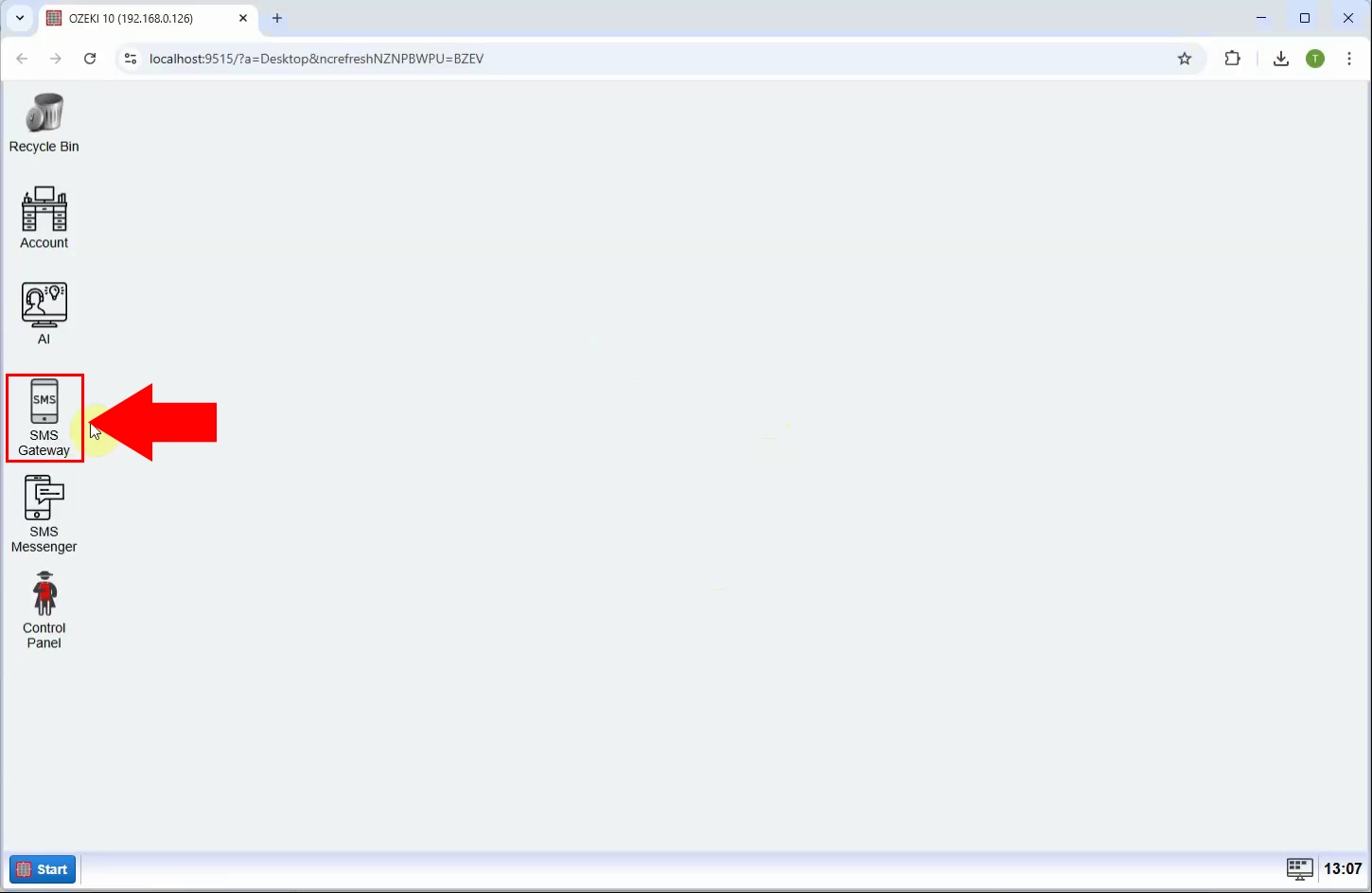
Étape 2 - Ajouter un nouvel utilisateur/application
Cliquez sur "Ajouter un nouvel utilisateur/application..." pour commencer le processus de création d'un nouvel utilisateur API HTTP. Cela ouvrira une liste des types d'utilisateurs disponibles (Figure 2).
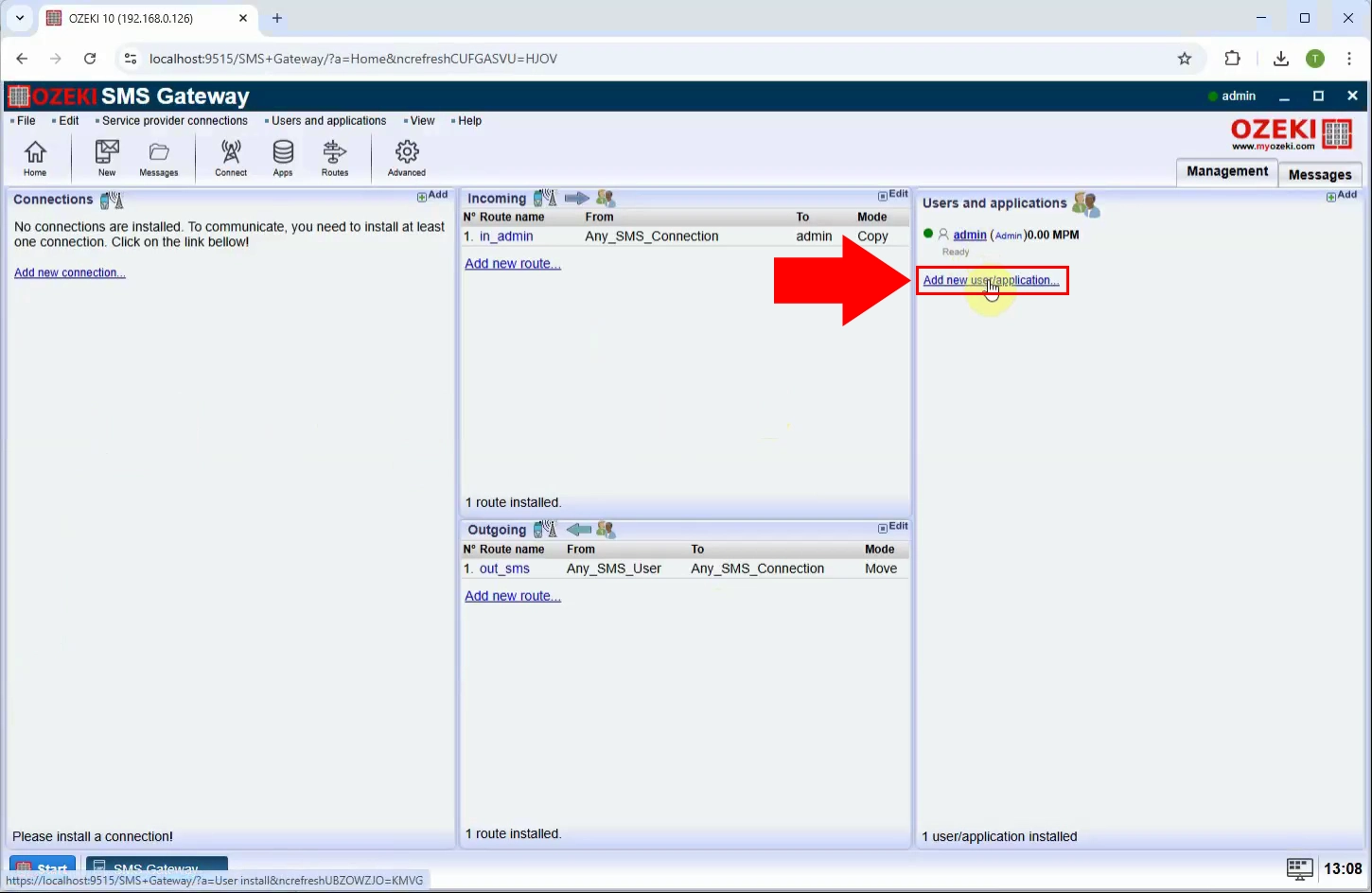
Étape 3 - Installer l'utilisateur HTTP
Dans la liste des utilisateurs réseau, sélectionnez "Utilisateur HTTP" et cliquez sur "Installer" pour ajouter ce composant à votre système. Ce type d'utilisateur permet la communication SMS via des requêtes HTTP (Figure 3).
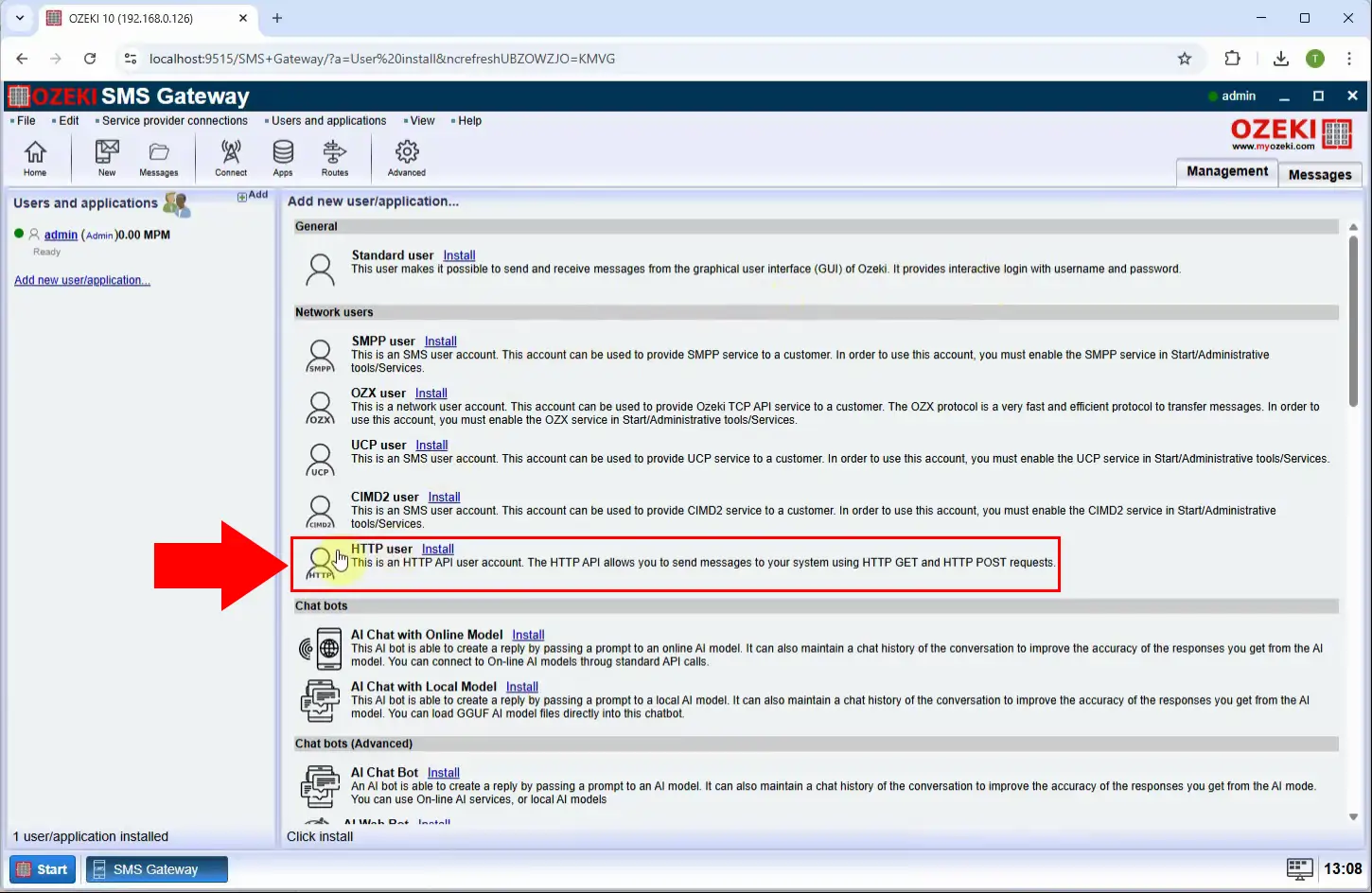
Étape 4 - Fournir un nom d'utilisateur et un mot de passe
Dans le panneau de configuration, saisissez un nom d'utilisateur et un mot de passe pour l'utilisateur API HTTP. Ces identifiants seront utilisés pour authentifier les requêtes API (Figure 4).
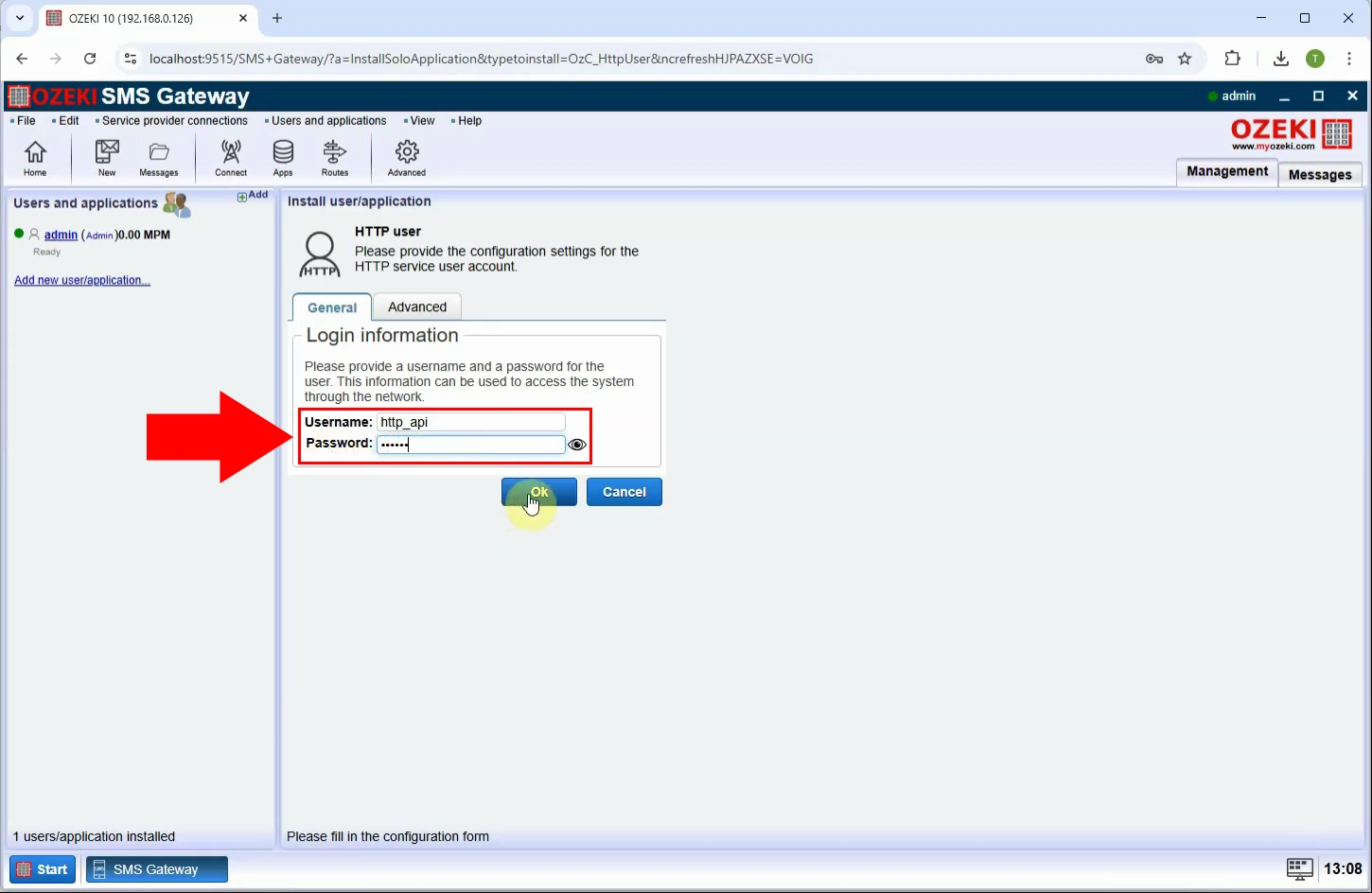
Étape 5 - Utilisateur API HTTP créé
Après avoir enregistré les paramètres, le nouvel utilisateur API HTTP est maintenant prêt à gérer les opérations SMS via l'interface API HTTP (Figure 5).
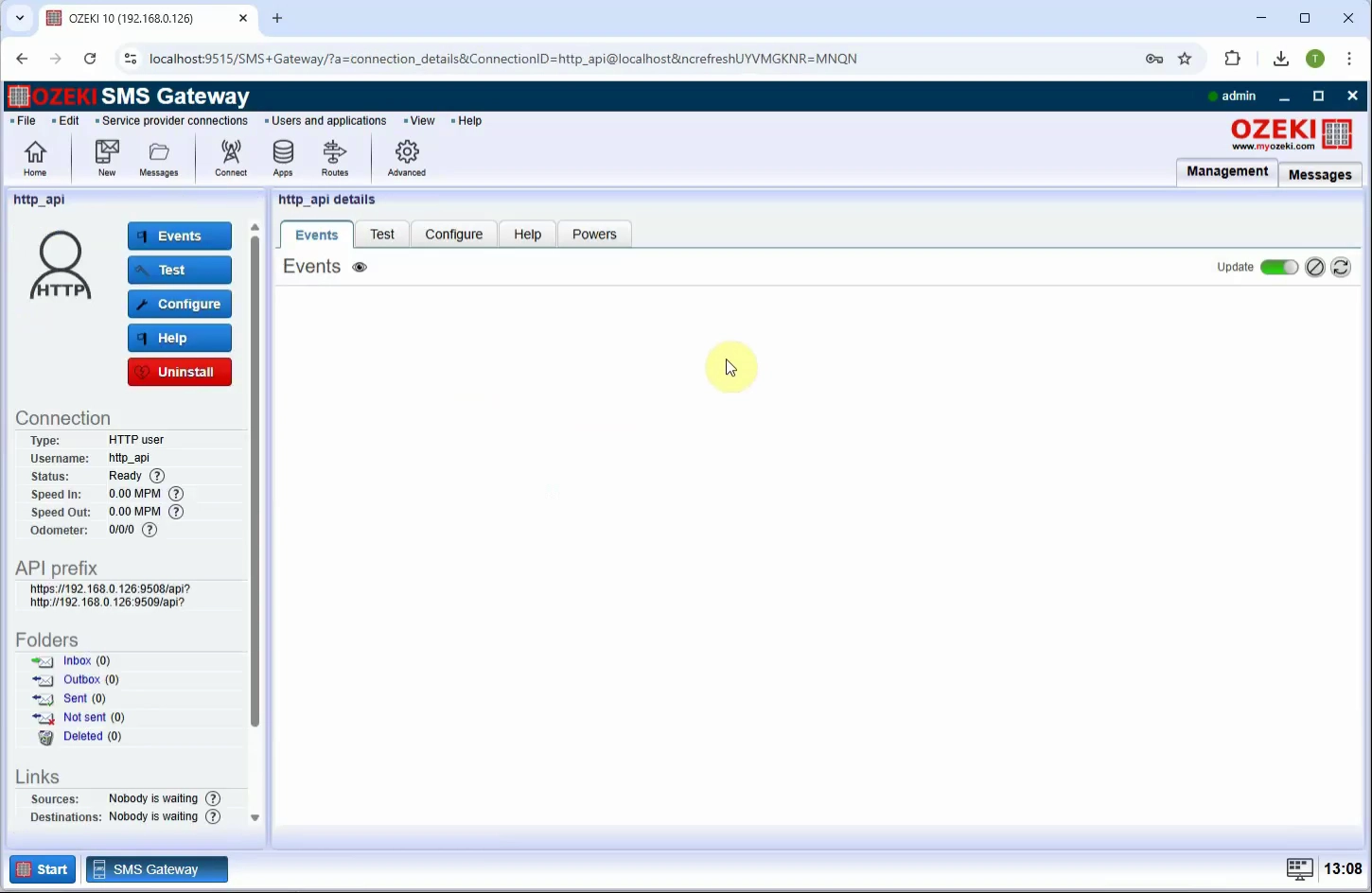
Comment générer une clé API (Tutoriel vidéo)
Dans cette vidéo, vous apprendrez comment générer une clé API pour un utilisateur API HTTP dans le système Ozeki SMS Gateway. La clé API offre un moyen sécurisé d'authentifier les requêtes sans utiliser de nom d'utilisateur et de mot de passe, simplifiant ainsi l'intégration avec des systèmes externes. Le tutoriel vous guide à travers l'ouverture des paramètres de l'utilisateur API HTTP, l'accès au panneau de configuration des clés API et la génération d'une nouvelle clé. À la fin de la vidéo, vous aurez une clé API valide prête à être utilisée pour des communications SMS sécurisées et efficaces via des requêtes HTTP.
Étape 6 - Ouvrir l'utilisateur API HTTP
Accédez à la liste des utilisateurs dans Ozeki SMS Gateway et cliquez sur l'utilisateur API HTTP que vous avez créé précédemment. Cela ouvre le panneau de configuration de l'utilisateur (Figure 6).
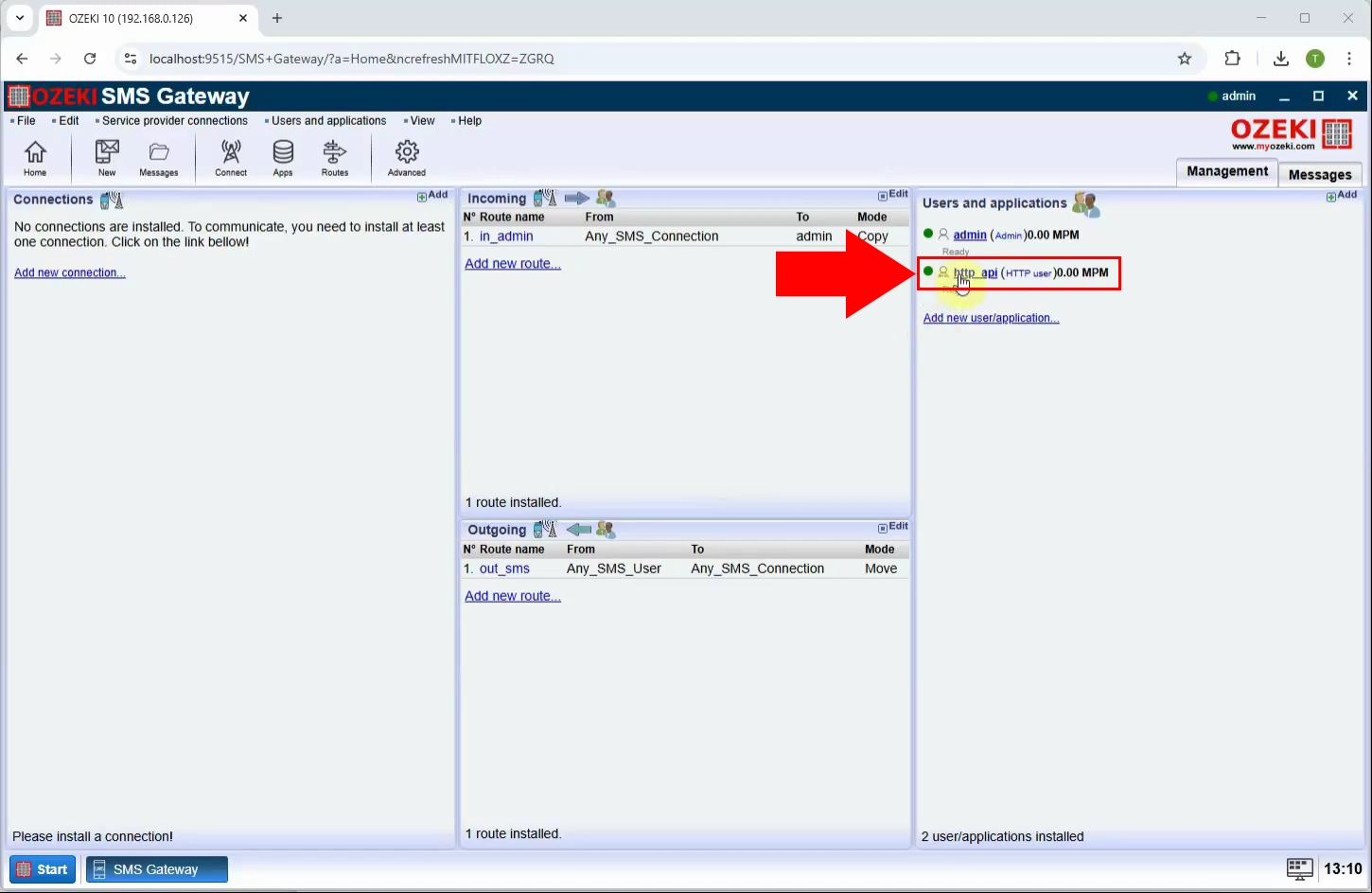
Étape 7 - Ouvrir la configuration des clés API
Dans le panneau des paramètres de l'utilisateur API HTTP, localisez "Configurer" et cliquez sur l'option "Avancé" dans le menu. Cette section vous permet de gérer les clés d'authentification (Figure 7).
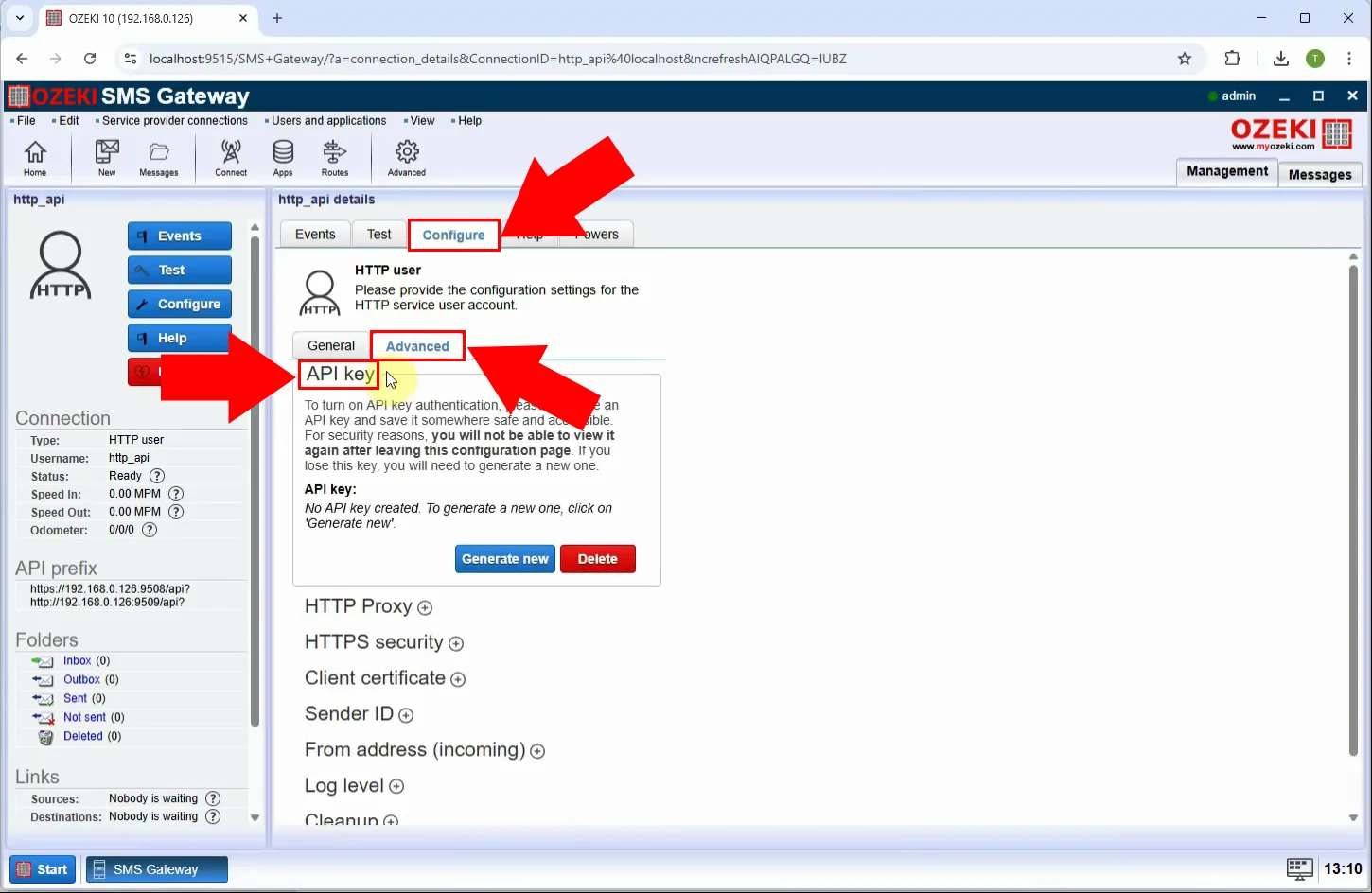
Étape 8 - Générer une nouvelle clé API
Cliquez sur le bouton "Générer nouveau" pour créer une clé unique. Cette clé peut maintenant être utilisée pour l'authentification Bearer Token dans les requêtes API (Figure 8).
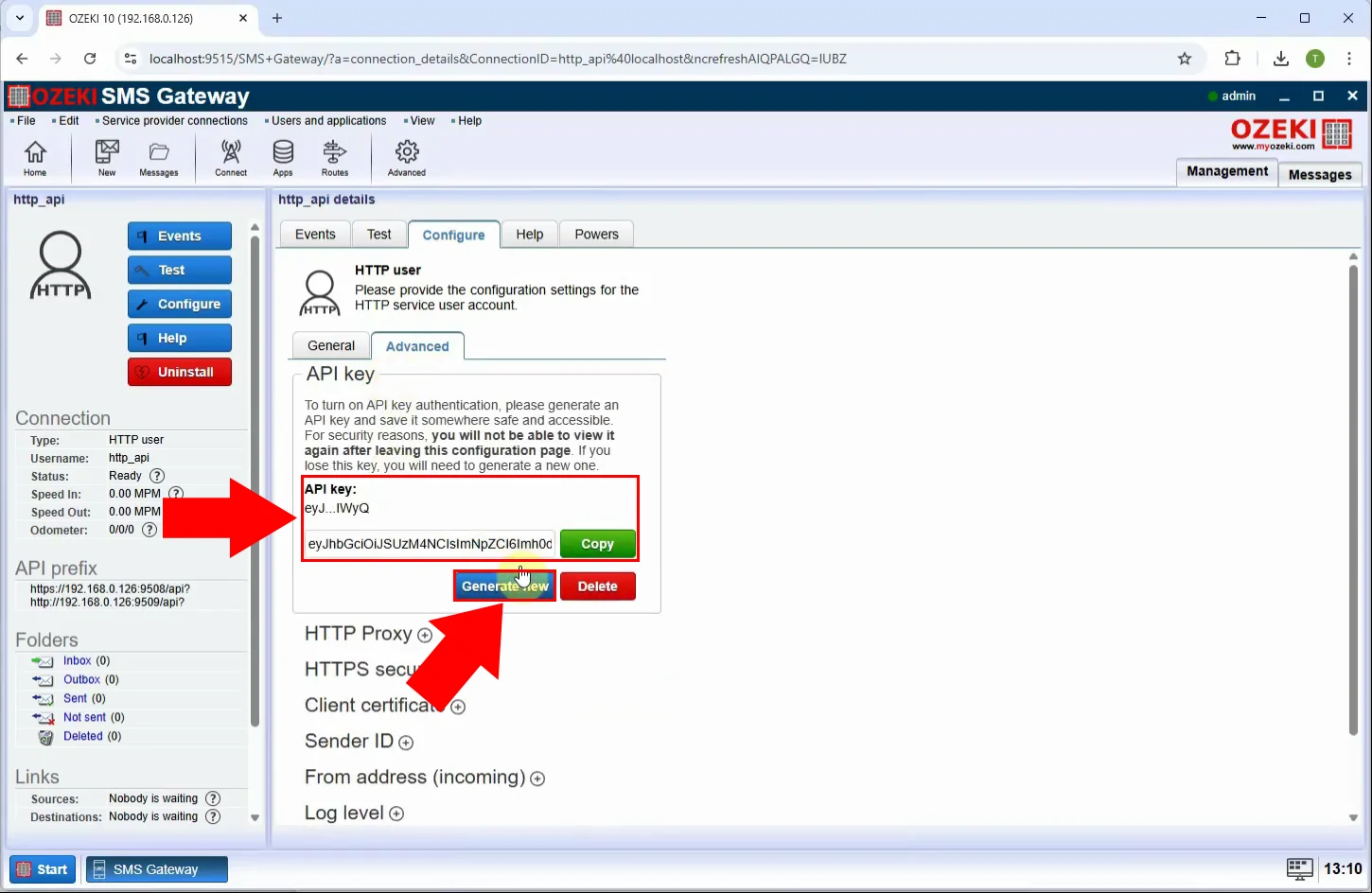
Comment tester l'API HTTP avec la clé API en utilisant Postman (Tutoriel vidéo)
Dans cette vidéo, vous apprendrez comment tester votre service SMS API HTTP Ozeki en utilisant l'outil de test d'API Postman. Le tutoriel vous guide à travers l'authentification de vos requêtes avec un Bearer Token (clé API), la configuration du corps de la requête avec les paramètres SMS, et l'envoi d'un message test. Cette démonstration étape par étape vous aide à vérifier que votre configuration API fonctionne correctement et montre comment simuler une utilisation réelle depuis une application externe. À la fin, vous serez en mesure d'utiliser Postman en toute confiance pour tester et dépanner votre intégration d'API SMS.
Étape 9 - Configurer l'autorisation Bearer Token
Ouvrez Postman, allez dans l'onglet Autorisation, définissez l'URL POST et configurez le type d'authentification sur "Bearer Token", puis collez votre clé API générée dans le champ du token pour authentifier la requête (Figure 9).
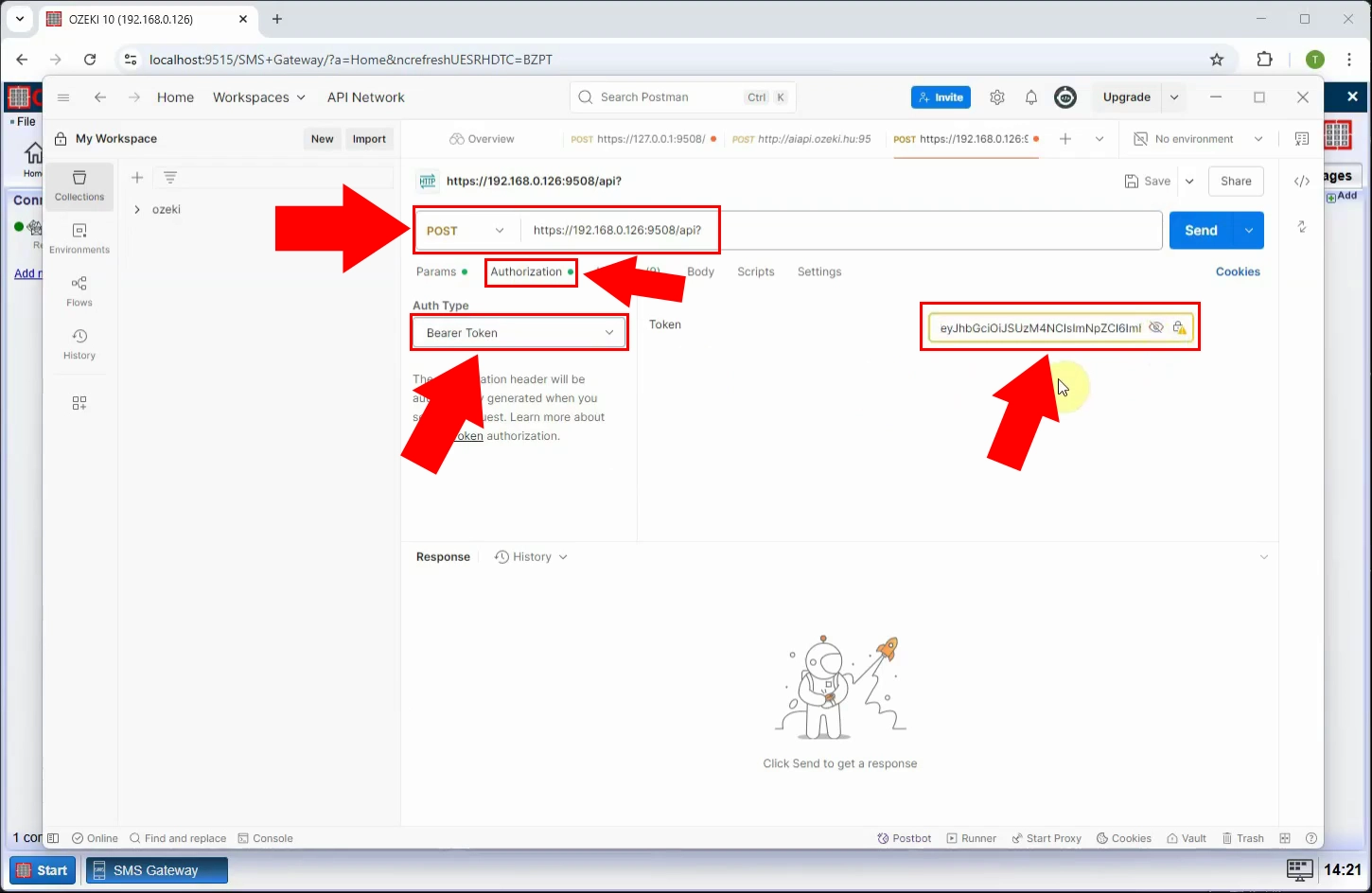
Étape 10 - Configurer le corps de la requête
Passez à l'onglet Corps et sélectionnez "raw" comme format. Définissez le type sur JSON et saisissez vos données SMS - telles que le numéro de téléphone du destinataire, l'action, le type de message, les données du message - au format JSON approprié (Figure 10).
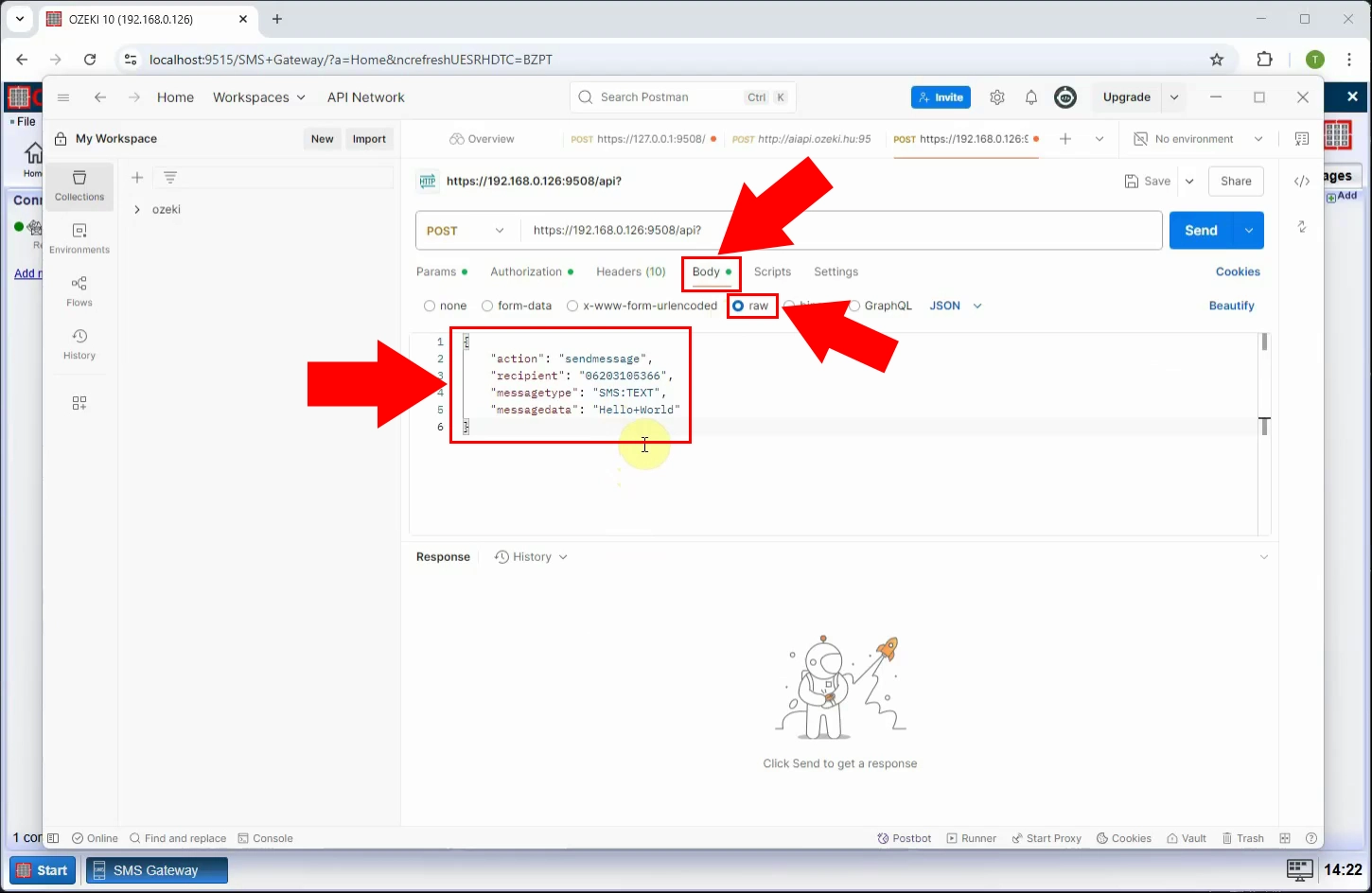
Étape 11 - Envoyer la requête de message
Cliquez sur le bouton "Envoyer" dans Postman. Si la configuration est correcte, vous recevrez une réponse de succès du serveur, confirmant que le message a été accepté pour livraison (Figure 11).
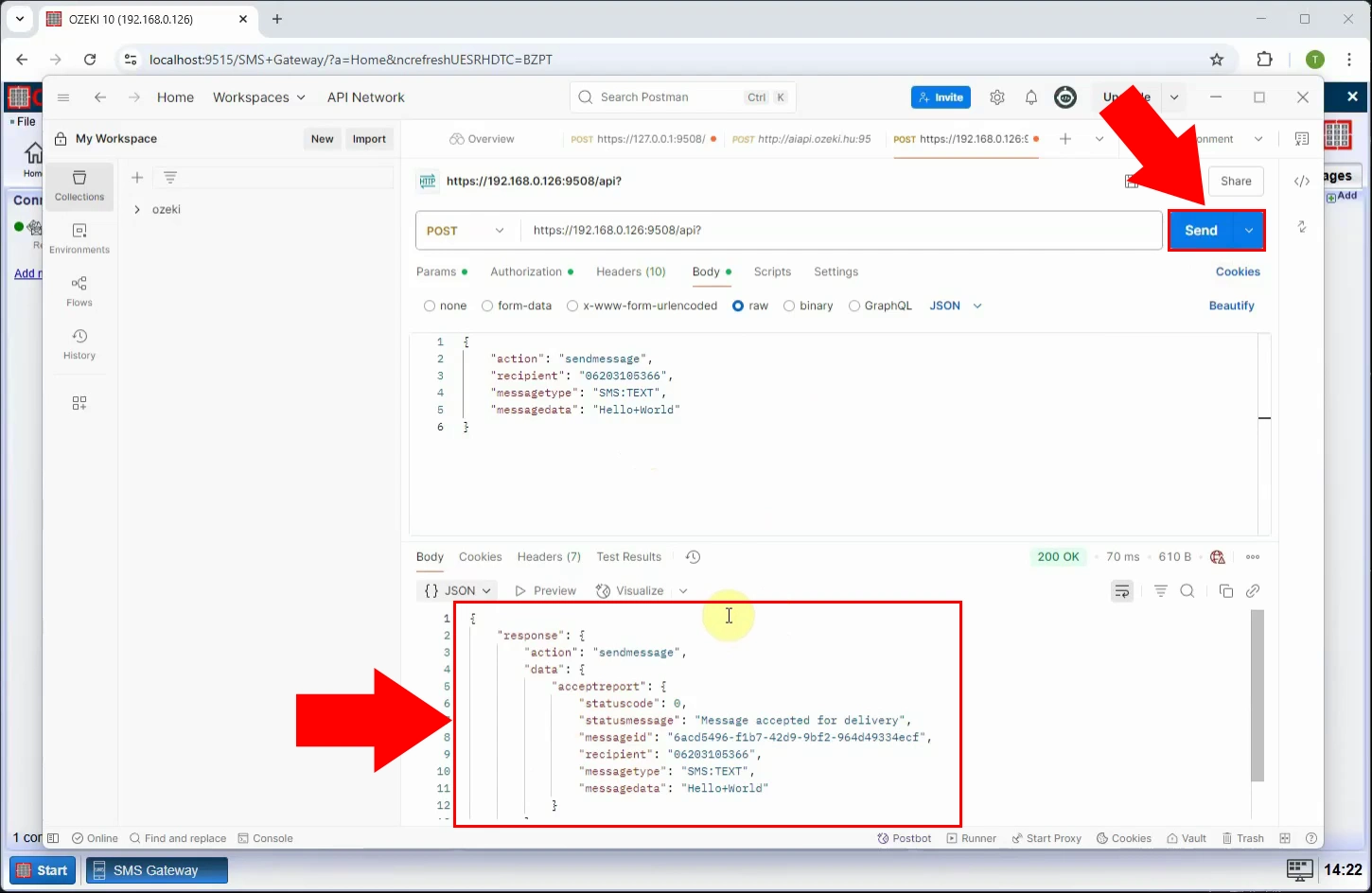
Comment consulter les journaux de l'utilisateur API HTTP (Tutoriel vidéo)
Dans cette vidéo, vous apprendrez comment consulter les journaux détaillés d'un utilisateur API HTTP dans Ozeki SMS Gateway. La surveillance des journaux est essentielle pour le dépannage et la vérification de la livraison des SMS envoyés via l'API. Le tutoriel montre comment accéder aux paramètres de l'utilisateur API HTTP, activer la journalisation si elle n'est pas déjà active, et consulter les journaux générés lors de l'envoi des messages. À la fin de la vidéo, vous saurez comment suivre l'activité des messages, identifier les problèmes et assurer la fiabilité de vos communications SMS.
Étape 12 - Ouvrir l'utilisateur API HTTP
Dans l'interface Ozeki SMS Gateway, accédez à la section "Utilisateurs et Applications" et ouvrez l'utilisateur API HTTP dont vous souhaitez inspecter les journaux (Figure 12).
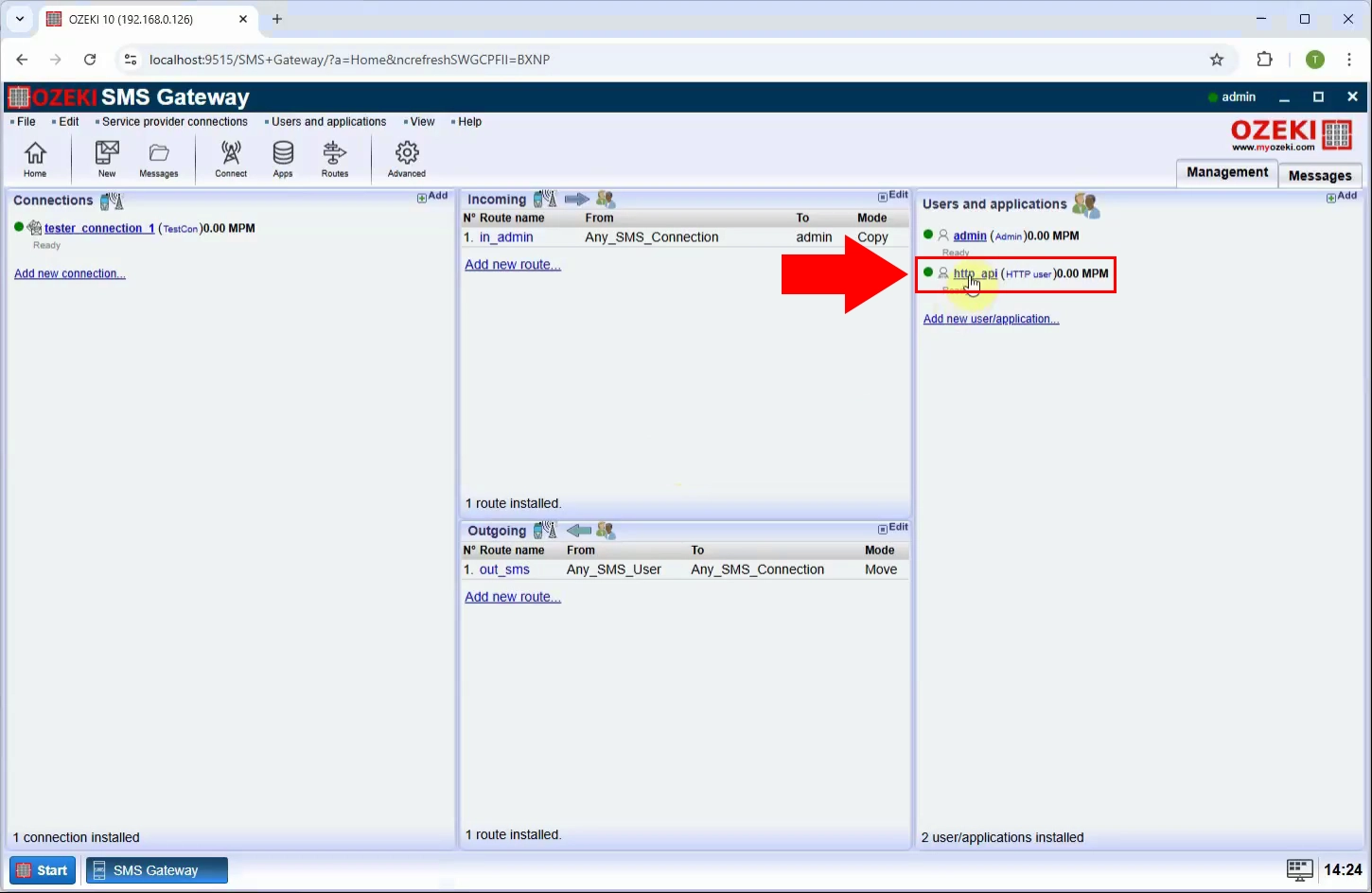
Étape 13 - Activer la journalisation
Allez dans l'onglet Configurer dans la configuration des détails http_api. Activez les trois options en cochant la case sous Niveau de journal. Cliquez sur "Ok" (Figure 13).
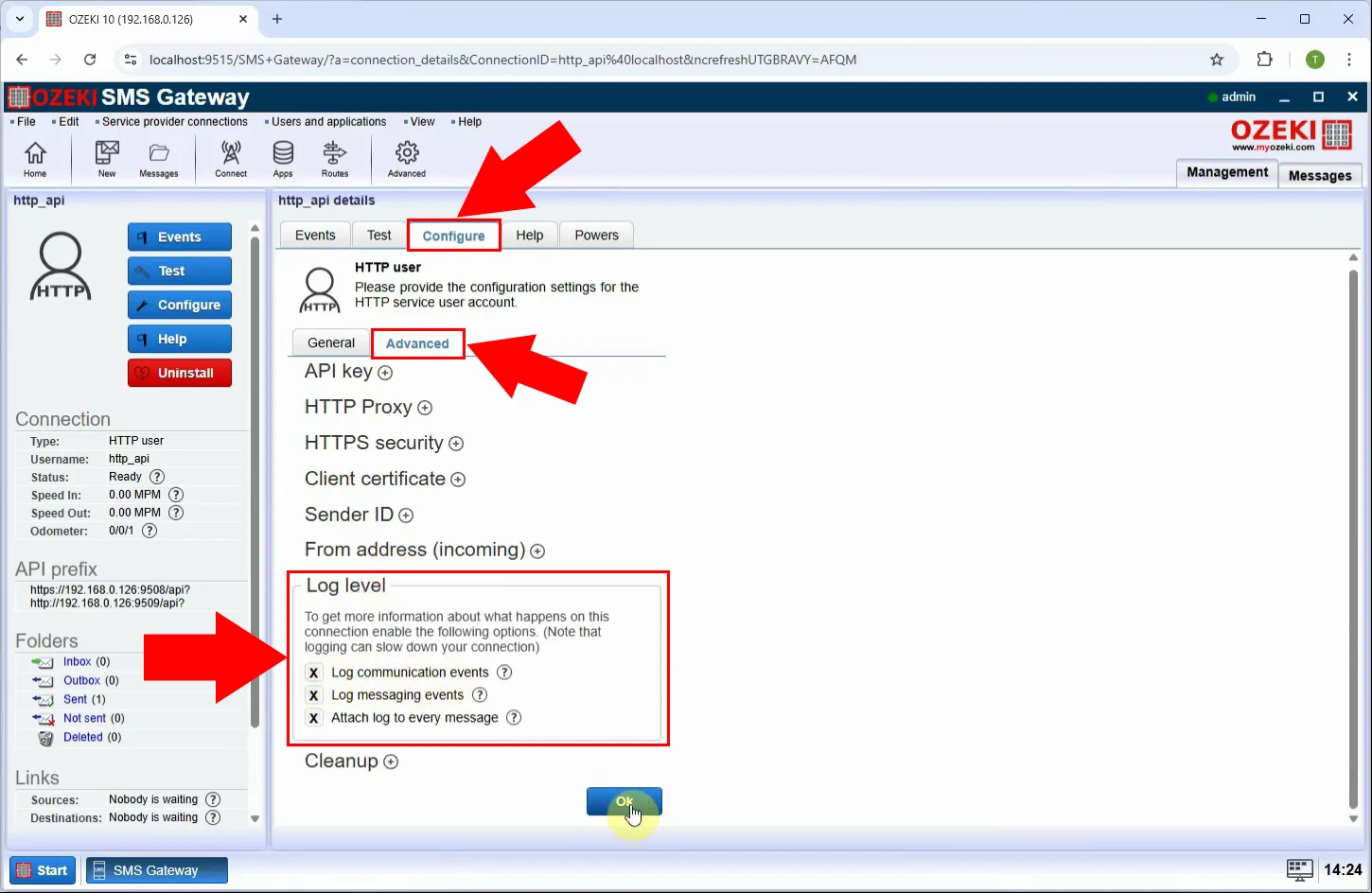
Étape 14 - Journal d'envoi de message
Une fois la journalisation activée, envoyez un message test et allez dans la section Événements. Vous y trouverez des informations détaillées sur la requête de message, y compris les horodatages, le destinataire, le contenu du message et la réponse de l'API (Figure 14).
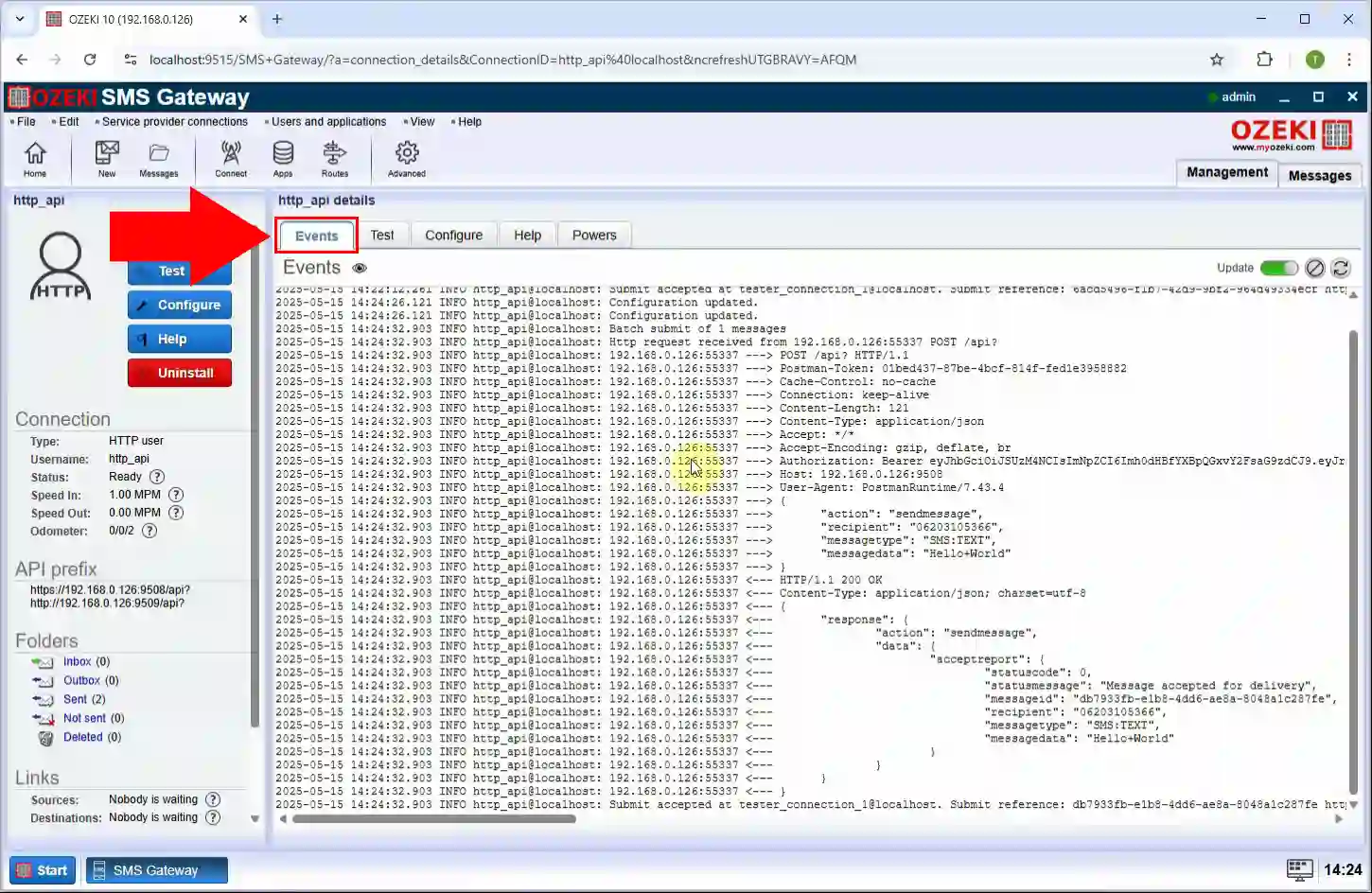
Comment consulter les journaux du serveur API HTTP (Tutoriel vidéo)
Dans cette vidéo, vous apprendrez comment accéder et consulter les journaux au niveau du serveur pour le service API HTTP dans Ozeki SMS Gateway. Ces journaux fournissent une vue d'ensemble complète de tous les événements de requête et de réponse HTTP gérés par le serveur, ce qui est essentiel pour le débogage au niveau système, la surveillance du trafic et la garantie de la fiabilité du service. Le tutoriel montre comment ouvrir les paramètres du service API HTTP, activer la journalisation, et vérifier à la fois les journaux liés aux messages et les journaux bruts des transactions HTTP. À la fin, vous serez en mesure de surveiller l'activité API à l'échelle du système avec clarté et précision.
Étape 15 - Ouvrir les détails du service API HTTP
Dans Ozeki SMS Gateway, allez dans la section "Avancé" et localisez le service API HTTP. Cliquez sur "Détails" pour ouvrir son panneau de configuration détaillé (Figure 15).
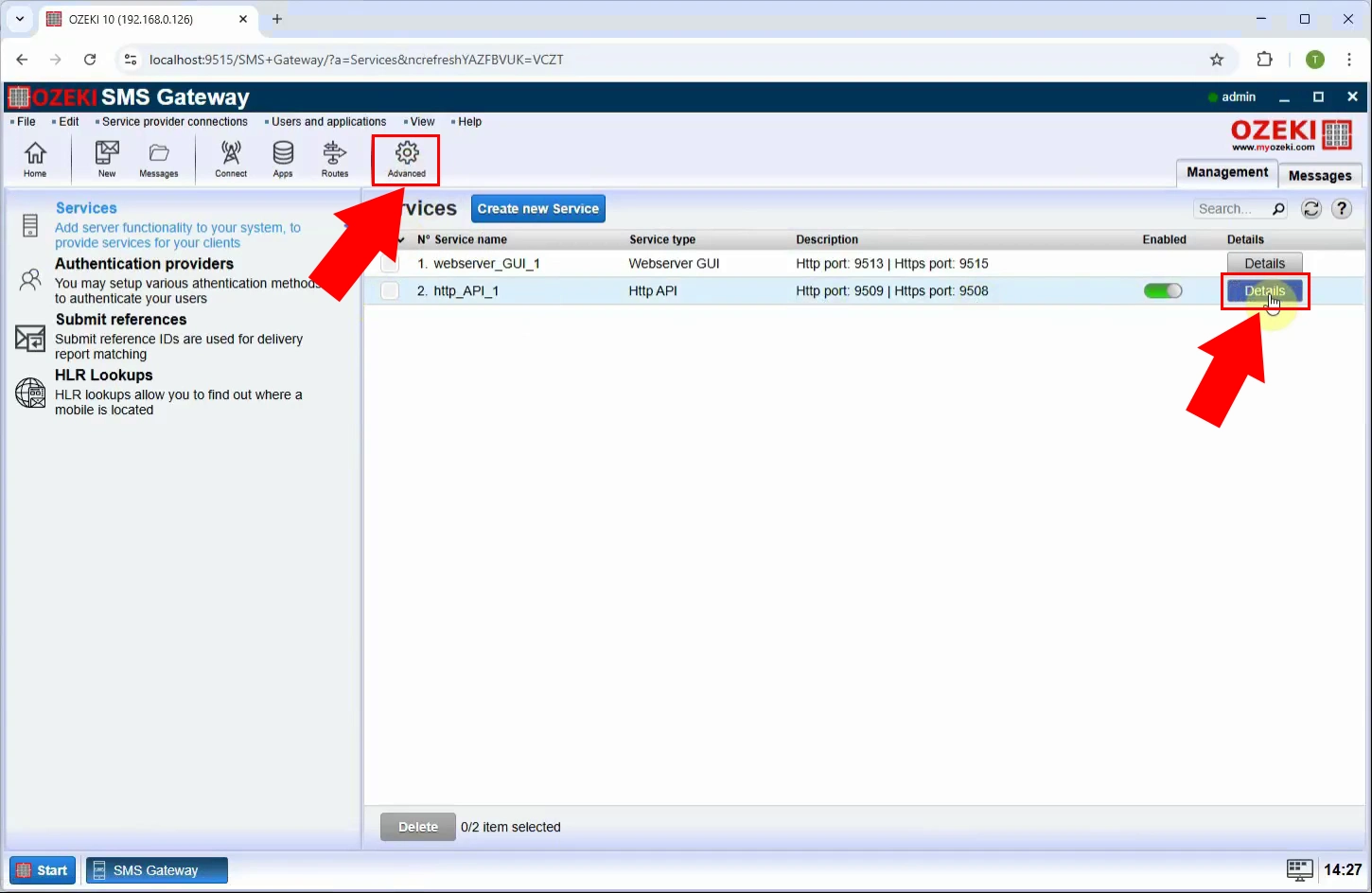
Étape 16 - Activer la journalisation
Accédez à l'onglet "Journalisation" dans les paramètres du service API HTTP. Activez la journalisation en cochant les options. Cliquez sur "Ok" pour appliquer les modifications (Figure 16).
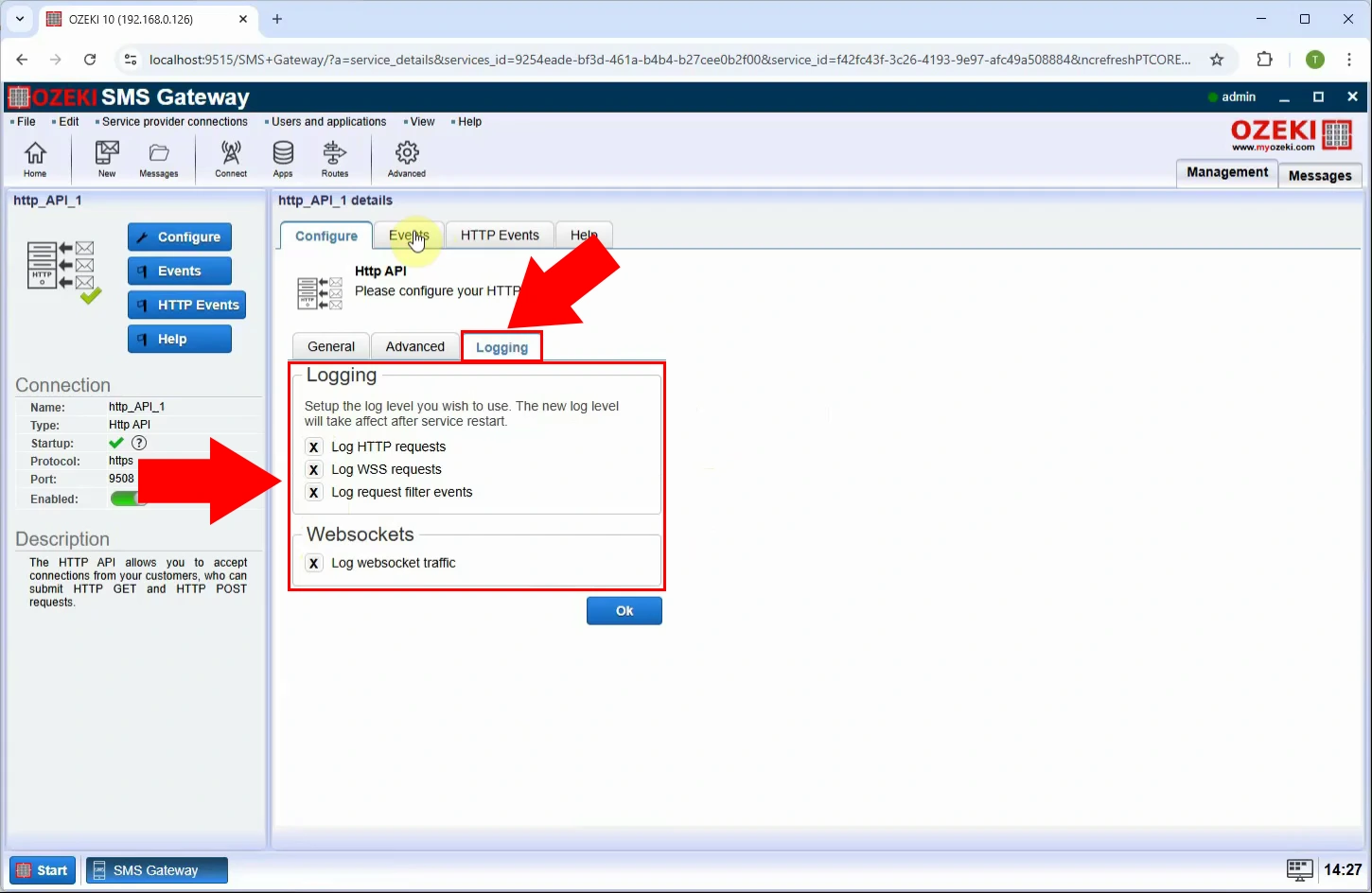
Étape 17 - Journal des événements de message
Après avoir activé la journalisation, allez dans l'onglet "Événements" pour consulter le journal des événements de message. Cette section affiche toutes les transactions SMS traitées via l'API HTTP, y compris les codes de statut et les résultats de livraison (Figure 17).
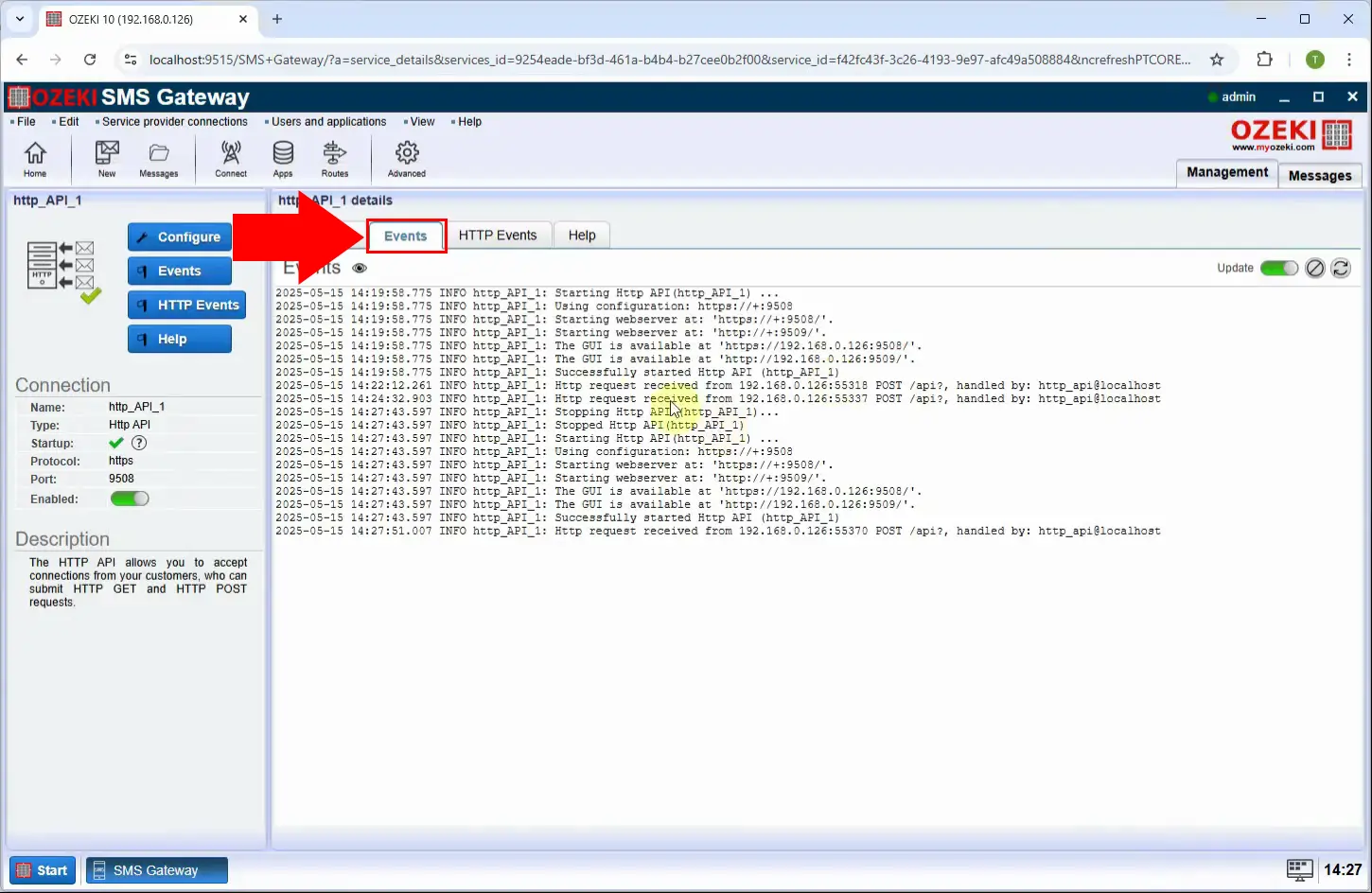
Étape 18 - Journal des événements HTTP
Passez à l'onglet Événements HTTP pour voir les détails des requêtes et réponses HTTP de bas niveau. Cela inclut les en-têtes, les points de terminaison accédés et les charges utiles - utiles pour un dépannage avancé et le débogage des intégrations (Figure 18).
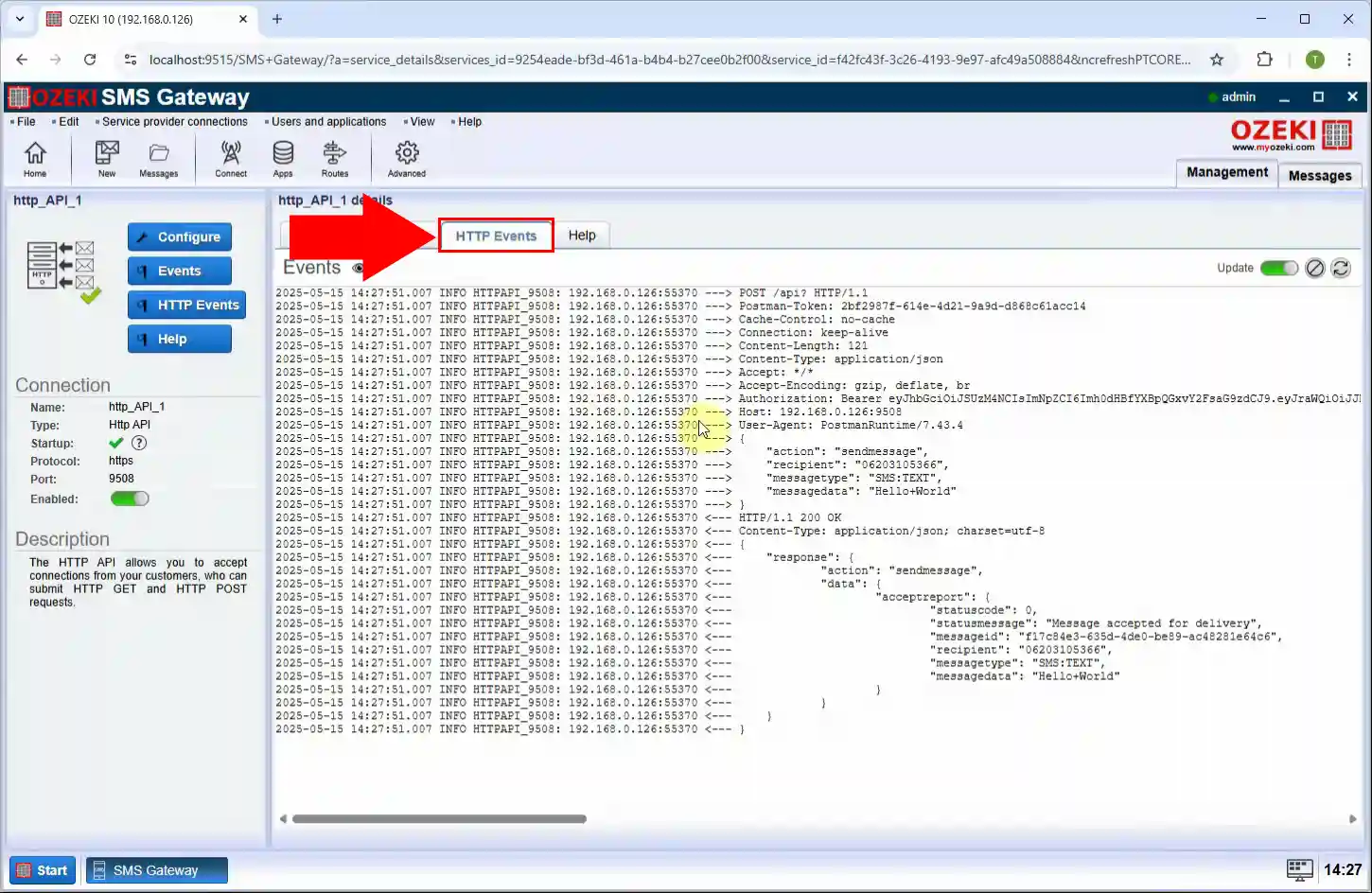
Conclusion
Ce guide a démontré en détail comment établir un service SMS HTTP robuste en utilisant Ozeki SMS Gateway. En suivant les étapes détaillées, vous pouvez créer et configurer un utilisateur API HTTP, générer des clés API sécurisées, et intégrer des fonctionnalités SMS dans des applications externes. La capacité à envoyer des SMS via des requêtes HTTP ouvre un large éventail de possibilités pour les développeurs et les fournisseurs de services souhaitant automatiser les notifications, créer des solutions de messagerie personnalisées ou offrir des capacités SMS à leurs clients.
De plus, l'accent mis sur l'activation et la surveillance des journaux garantit une livraison fiable des messages et fournit des informations cruciales pour le dépannage et le maintien de l'intégrité du service. Avec Ozeki SMS Gateway, vous bénéficiez d'une plateforme puissante et flexible pour tous vos besoins de communication SMS basée sur HTTP, permettant une messagerie SMS efficace, sécurisée et facilement intégrable.
Commencez à construire votre service SMS HTTP. Tout d'abord, allez sur la page de téléchargement et téléchargez le logiciel Ozeki SMS Gateway si vous ne l'avez pas encore fait. Ensuite, suivez les étapes ci-dessus et envoyez votre premier SMS. Si vous avez des questions, inscrivez-vous sur myozeki.com et posez-les à notre équipe technique.
